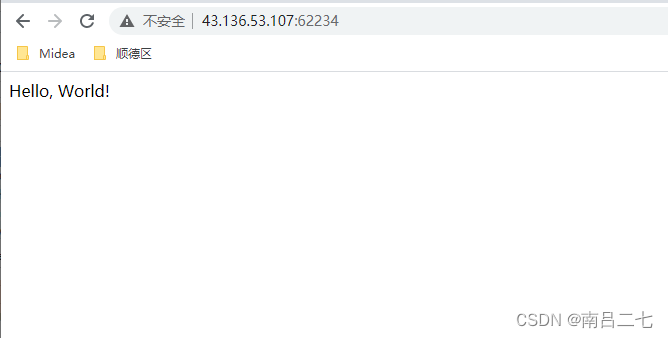- 1Moviepy怎样使用?_moviepy教程
- 2终于有人把云计算、大数据和 AI 讲明白了【深度好文】_ai替代云计算(2)_云计算ai集群
- 3EMQX Newsletter 2022-02|开源版 v4.4.0 发布、云服务上线增值功能_emqx开源版
- 4YOLO--置信度(超详细解读)_yolo 置信度只有两位吗
- 5小白学大模型——Qwen2_残差连接
- 6如何实现数据大屏在各种场景下的时间展示?_dataease数据大屏显示时间和天气
- 7ZTMap赋能数字工厂智慧化|提高生产管控效率,助力透明化工厂建设_生产效率管控
- 8Android studio 运行别人的代码出现 please select android sdk问题解决方案_运行别人代码please select android sdk
- 9阿里云安全恶意程序检测-排名295_阿里云安全恶意程序检测毕设
- 10U盘烧录工具 ventoy Windows版本 系统启动盘制作神器 多合一
python创建一个简单的flask应用_python 如何创建一个简单的flask应用csdn
赞
踩
下面用python在本地和服务器上分别创建一个简单的flask应用:
1.在pc本地
1)pip flask后创建一个简单的脚本flask_demo.py
from flask import Flask
app = Flask(__name__)
@app.route('/')
def hello_world():
return 'Hello, World!'
- 1
- 2
- 3
- 4
- 5
- 6
- 7
- win+R进入命令行,切换到flask_demo.py的路径,执行
flask run
- 1
启动应用
如果显示启动失败,可能的原因是:
设置FLASK_APP环境变量:在命令行中输入以下命令,将FLASK_APP环境变量设置为应用程序文件名(不包括.py扩展名):
set FLASK_APP=your_app_file_name(如flask_demo)
然后再次尝试运行应用程序。

可以看到这里已经启动成功。
此时,可以在本地浏览器访问:(默认是5000端口)
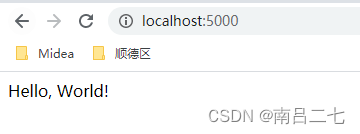
同一局域网内的设备也可以通过ip地址来访问。
- 在服务器上部署
1)和本地类似,在服务器上创建脚本

2)用virtualenvwrapper为flask应用单独创建一个虚拟环境
pip install virtualenvwrapper
- 1
安装virtualenvwrapper时,你无需在特定的目录下进行。可以在终端中直接运行pip install virtualenvwrapper命令来进行安装。这个命令会自动下载并安装virtualenvwrapper工具,无论你当前所在目录是什么,都不会影响安装过程。
安装好virtualenvwrapper后,我们在/data/flask_demo的目录下创建名为flask_demo的虚拟环境:
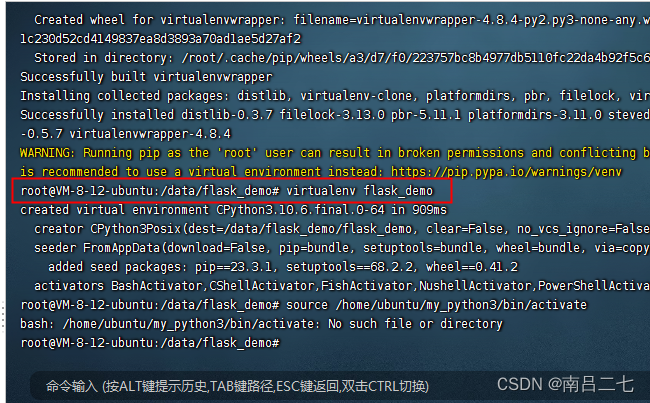
刷新一下,可以看到多了一个flask_demo的文件夹:

激活新建的虚拟环境:
source /data/flask_demo/flask_demo/bin/activate
- 1
其中data/flask_demo/flask_demo 是虚拟环境的路径

可以看到已经切换成功。
3)在虚拟环境中下载依赖的pip包,如flask等:
查看当前虚拟环境中有哪些库:

可以看到,我们所需要的flask此时并不在虚拟环境中,因此需要进行手动下载。
4)在本地导出所在环境的pip依赖包:
先切换到虚拟环境所在的目录,激活该虚拟环境,然后执行
pip freeze > requirements.txt
- 1
将得到本地环境中的所有依赖库:
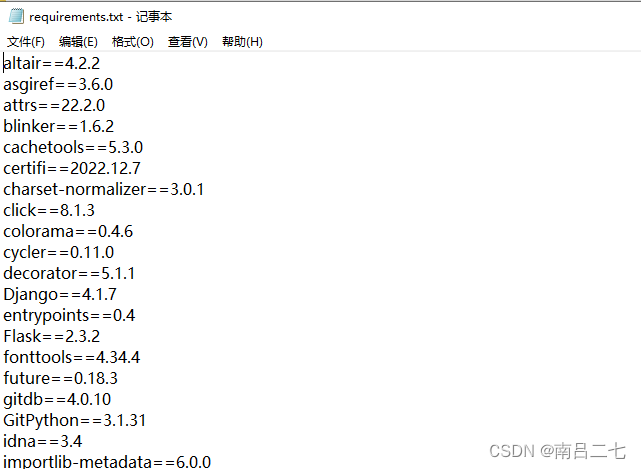
将这个文件传到服务器,requirements.txt文件通常应该放在项目的根目录下,也就是包含项目代码的主目录中。
5)在2)步激活服务器的虚拟环境后,将requirements.txt文件中的依赖包同步到虚拟环境中,可以使用以下命令:
pip install -r requirements.txt
- 1
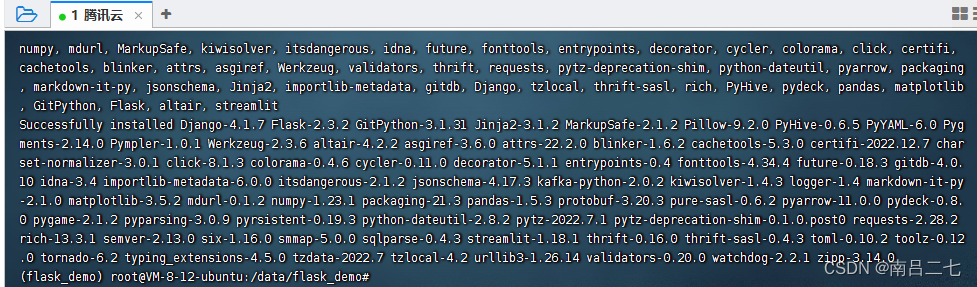
可以看到已经在flask_demo这个虚拟环境中安装了requirements.txt中的依赖包
6)启动应用
export FLASK_APP=/data/flask_demo/flask_demo.py
flask run
- 1
- 2
此时虽然可以在本地测试,但是无法在外网进行访问。
7) 开放外网访问
我用的是腾讯云轻量服务器,其开放端口有两个需要设置的地方:
第一个在控制台的防火墙这里添加规则,开放自己需要的端口
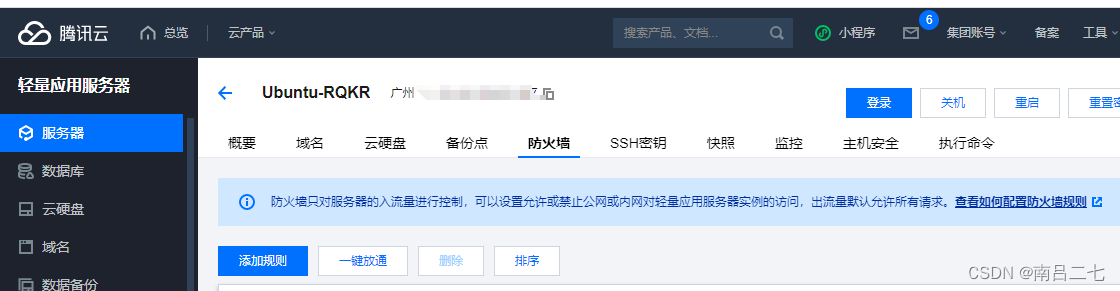
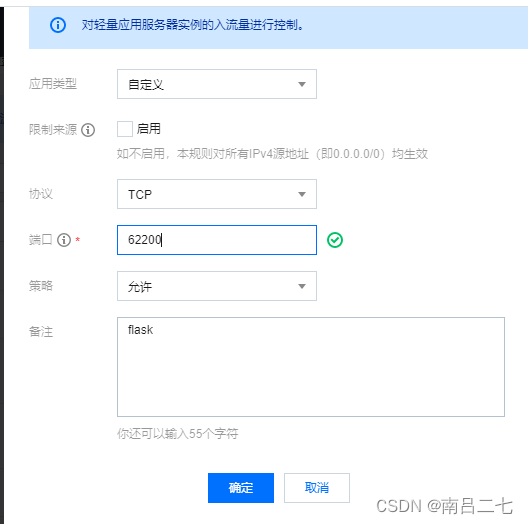
第二个地方是在服务器内部防火墙,把端口打开
查询当前打开的端口
firewall-cmd --list-all
- 1
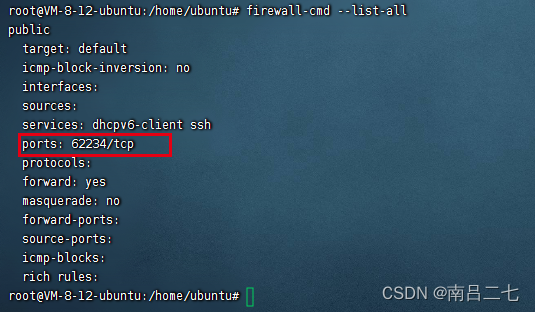
这里就是打开的端口
如果此处没有自己想要的端口,则需要进行开放,如:
firewall-cmd --permanent --add-port=62234/tcp && firewall-cmd --reload
- 1
此时,再运行py脚本
结果报错了
ImportError: cannot import name 'EVENT_TYPE_OPENED' from 'watchdog.events' (/data/flask_demo/flask_demo/lib/python3.10/site-packages/watchdog/events.py)
- 1
更新一下watchdog
pip install --upgrade watchdog
- 1
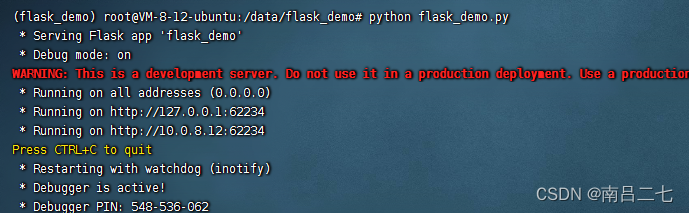
运行成功!